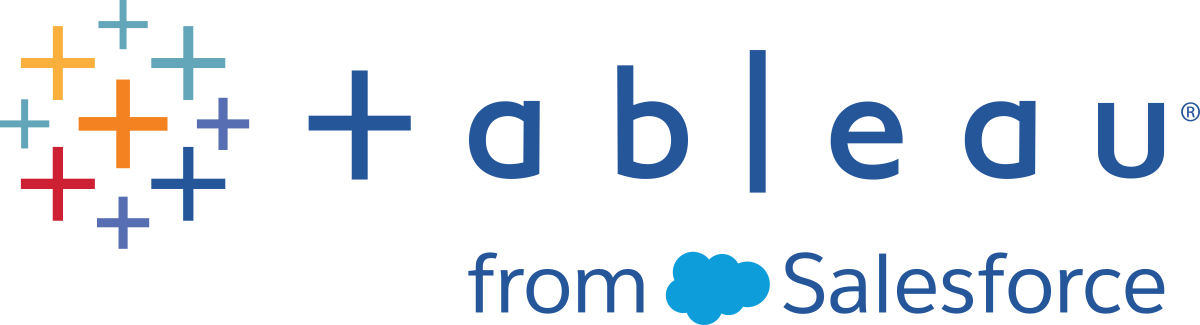데이터 필터링
해당 데이터에 집중하거나 데이터를 뷰에서 제외하려면 필터링을 사용하여 뷰에서 데이터 하위 집합을 선택합니다.
마크 또는 머리글을 사용하여 필터링
마크를 클릭하여 해당 마크가 나타내는 데이터를 선택하거나, 커서를 사용하여 마크 집합을 선택하거나, 머리글을 클릭하여 데이터 섹션을 선택할 수 있습니다. 이렇게 하면 해당 마크 또는 머리글의 데이터가 하이라이트되고 다른 데이터는 흐리게 표시됩니다. 다시 모든 데이터를 표시하려면 마크 외부의 아무 곳이나 클릭합니다.
데이터 보관 또는 제외
선택한 데이터를 모두 제거하거나, 선택한 데이터만 보관하고 뷰의 다른 모든 데이터는 제거할 수 있습니다.
데이터를 보관하거나 제외하려면
보관하거나 제외할 데이터의 마크 또는 머리글을 선택합니다.
마크 또는 머리글을 마우스 오른쪽 단추로 클릭(Mac의 경우 Control 클릭)한 다음 이 항목만 포함 또는 제외를 클릭합니다.
필터 카드 사용
필터는 데이터 범위를 표시하는 워크시트의 카드입니다. 통합 문서의 작성자가 필터 카드를 포함한 경우 카드를 사용하여 뷰에서 데이터를 포함 및 제외할 수 있습니다.
범주형 데이터 필드의 경우 필터는 필드의 각 멤버에 대해 확인란 또는 라디오 단추 목록으로 표시됩니다. 예를 들어, 날짜 필드의 필터는 멤버로 2011, 2012, 2013, 2014를 나열할 수 있습니다.
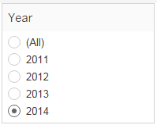
필터에서 데이터를 선택하려면 포함할 멤버를 선택합니다.
통합 문서 작성자는 값을 제외하도록 필터를 설정할 수도 있습니다. 즉, 선택된 멤버가 뷰에서 필터링되고 나머지가 포함됩니다. 즉, 선택한 멤버는 뷰에 포함되지 않고 나머지가 포함됩니다. 이 모드는 보통 대부분의 멤버를 표시하고 몇 개만 제외할 경우 유용합니다.
측정값(숫자 데이터)에 대한 필터는 슬라이더로 표시됩니다. 핸들을 좌우로 이동하여 뷰에 포함할 값의 범위를 정의합니다. 예를 들어 Sales 측정값의 필터를 사용하여 $50,000 ~ $85,000 사이의 값만 포함할 수 있습니다.
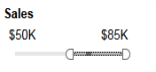
또한 필터의 숫자 중 하나를 클릭하고 새 값을 입력하여 정확한 하한 및 상한 값을 지정할 수도 있습니다.
필터 재설정
실행 취소 단추를 클릭하거나 통합 문서를 저장된 마지막 상태로 되돌리면 필터와 변경 사항을 언제든지 재설정할 수 있습니다. 통합 문서를 되돌리는 방법에 대한 자세한 내용은 통합 문서 되돌리기를 참조하십시오.